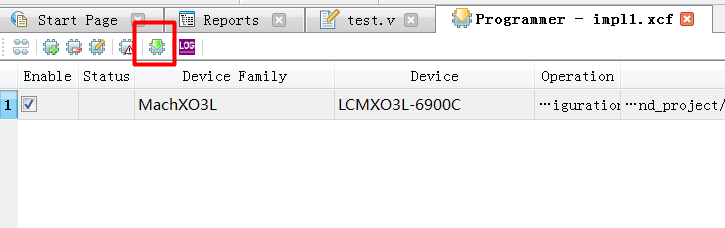Diamond新建工程、综合、下载入门教程
0赞
发表于 7/3/2017 9:51:35 PM
阅读(6170)
1、打开Diamond软件,点击new->project;
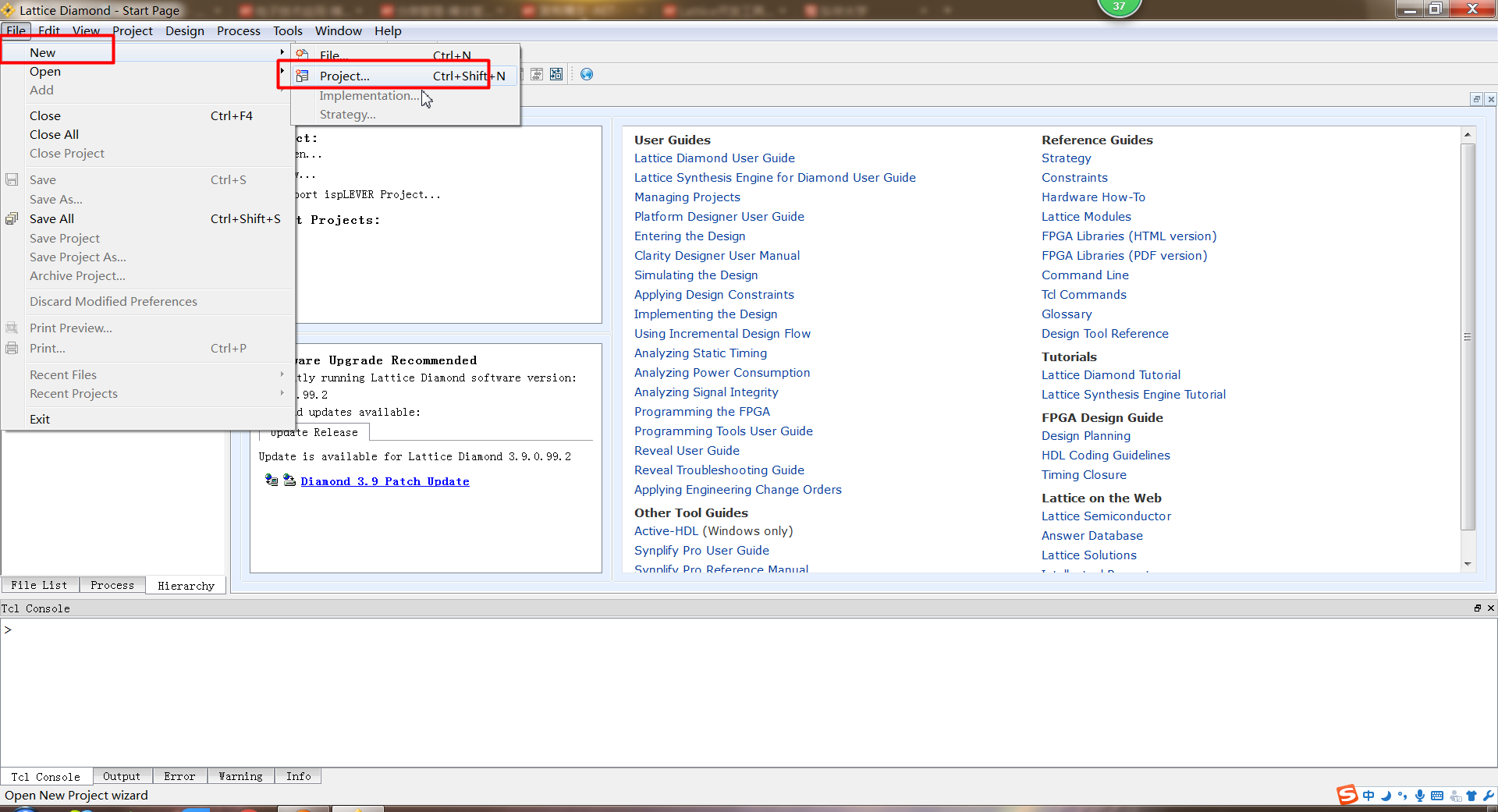
2、点击next;

3、输入工程名称、选择路径、输入实例名称(Diamond并不要求实例名和顶层模块名称相同),然后点击next;(注意 不要出现中文名称或者路径)
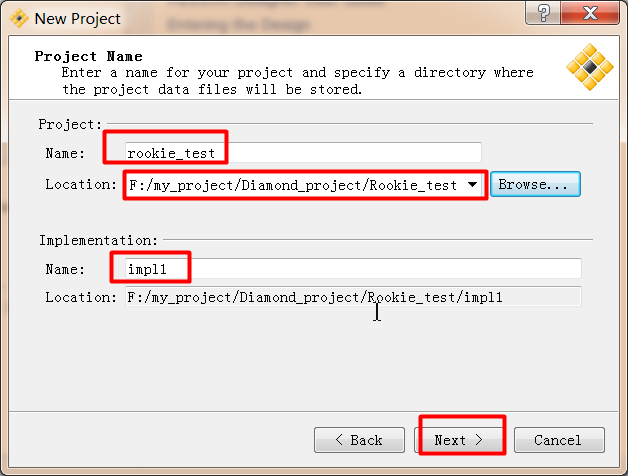
4、暂时不添加源文件,直接next;
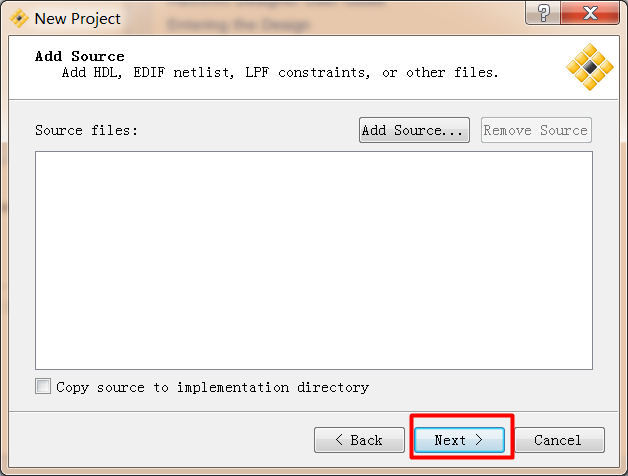
5、选择你所用的器件,这里以MachXO3L为例;

6、选择综合工具。这里选择Lattice自家的LSE,也可以选择Synplify Pro(For Lattice)。这两个综合工具都已经被Diamond集成。
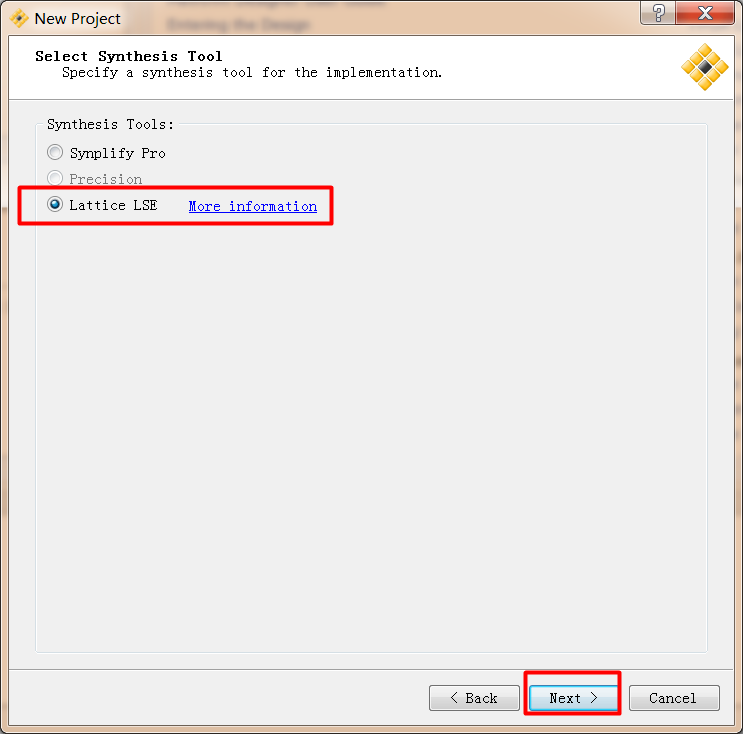
7、点击Finish;

8、完成后的界面:接下来依次介绍图中的三个区域;

9、区域1由三个部分组成;


10、区域2为主界面,目前显示的是Report界面;区域三由5个部分组成;

11、选择new->file;

12、输入文件名test;

13、输入代码,然后双击综合设计;

14、综合成功后,会出现绿色的对号。然后点击最左边的图标,进入SpreadSheet View界面,在该界面下,可以设置引脚号、电压类型,上拉模式等。

15、完成设置后,保存,然后选中Bitstream File,并依次点击Map Design、Place&Route Design、Export File。(或者直接双击Export File)

16、在工具栏找到下载图标(或者在Tools下拉菜单中找),然后单击;
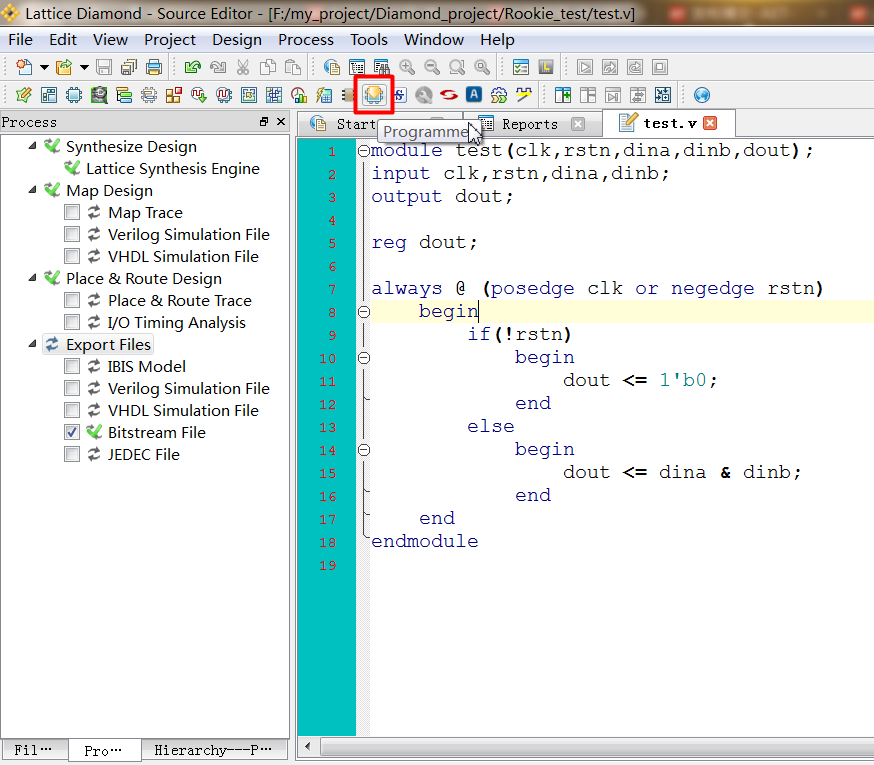
17、然后点击next,在随后的界面中点击如下图标;

18、选择下载模式,这里选择RAM方式(注意不要选择NVCM,原因会在后期的博文中详细解释);
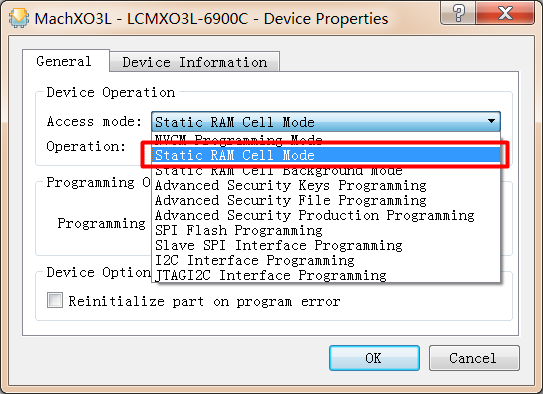
19、然后点击下载图标即可完成下载!